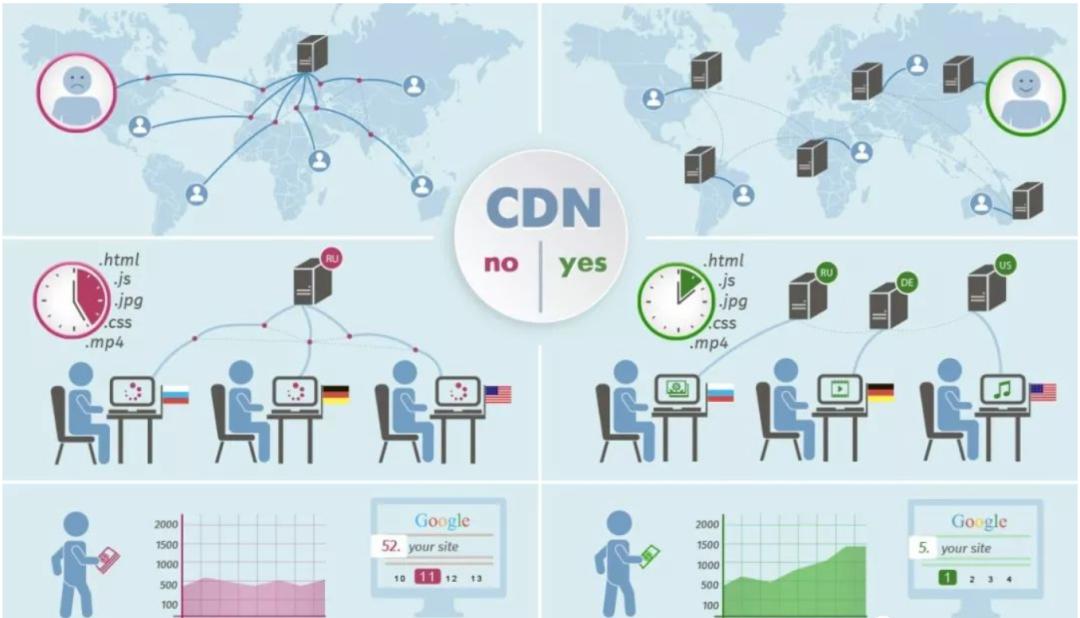背景: Furmark
是目前在Windows系统下可以有效测试显卡(全面测试)的工具,该工具支持台式机、笔记本几乎全部显示卡(建议使用最新版本)。其测试结果也被业界广泛认同。
电脑测试环境建议:BIOS:官网最新版本;
系统:出厂恢复系统
电源管理模式(关闭系统中自动关闭屏幕、自动睡眠、自动休眠功能):
笔记本:Windows 10 1703、Windows
8.1、Windows8、Windows7系统下,选择的“高性能”模式;Windows 10
1709以上系统,选择“最佳性能
台式机及一体机:设置高性能。
网络状态:
建议设置为“飞行模式”或完全断开网络。
测试目的:
目的:
确认机器显示卡、显存及散热系统的稳定性。
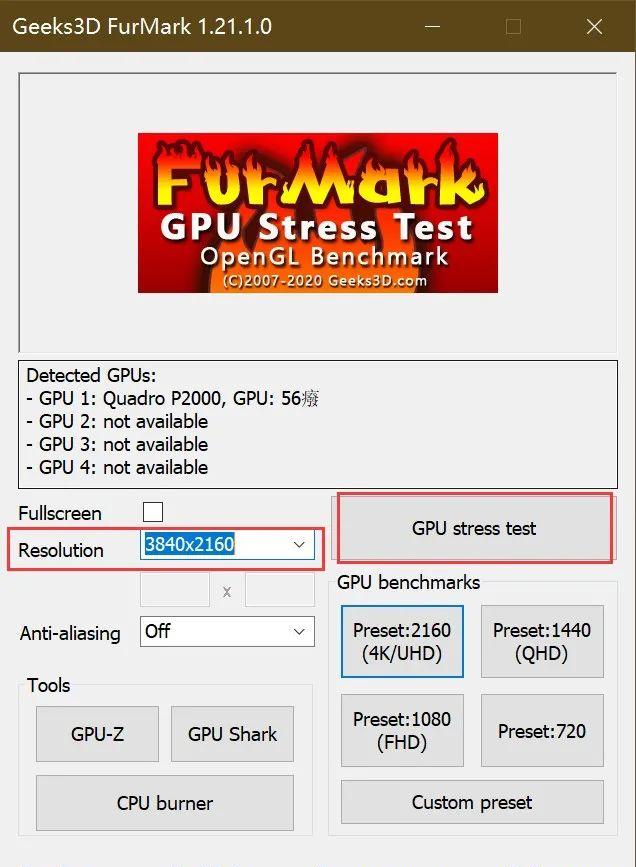
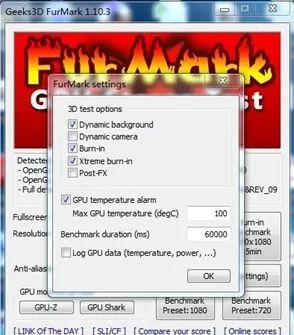
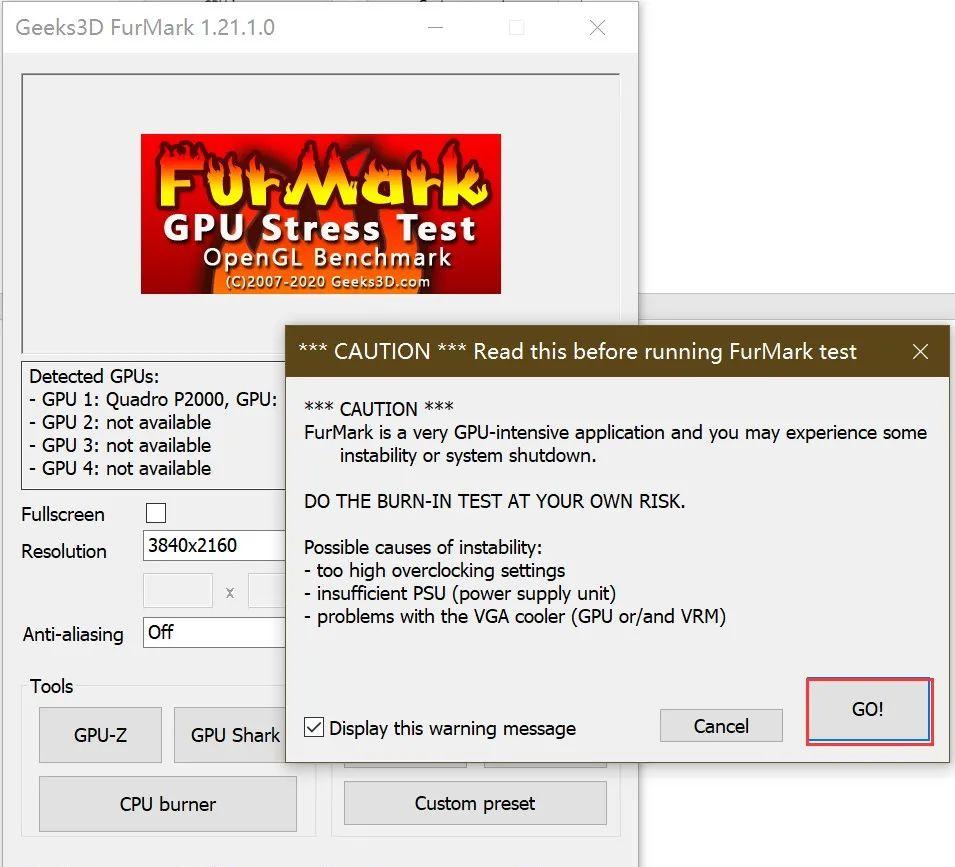
4.
测试开始后,可以在窗口下方看到显卡温度,在窗口左上侧看到目前测试的显卡名称、显卡核心频率、显卡显存频率、测试帧数等信息,如下图:
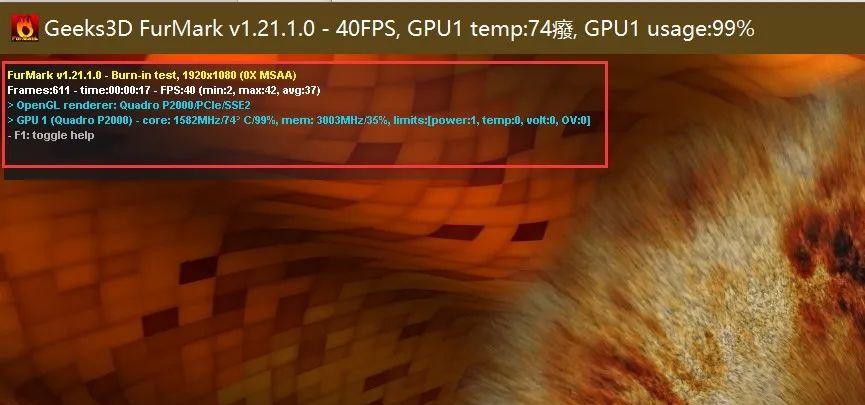
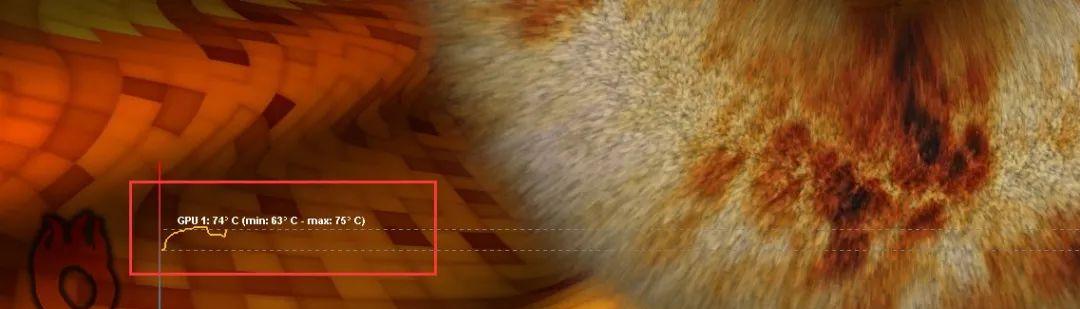
4.
拷机过程中,可以另行打开一个GPU-Z软件来查看显卡温度情况;
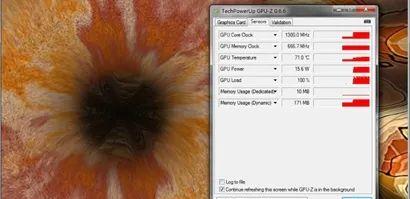
5. 测试时间及结果建议: 初步测试建议2-8小时,全面测试建议72小时以上。测试结果:在测试时间范围内,机器不得出现花屏、死机、蓝屏、自动断电、自动重启等问题则为测试通过。
(显卡温度超过95度就有可能出现花屏、黑屏、自动关机、死机等异常问题了,同时显卡温度过高还会引起机器内其它部件温度同步上升,显卡温度超过85度就有可能引起整机运行异常,反之,如果显卡能扛住2小时的极限拷机,且温度没有超过85度,就可以初步判定显卡正常。)